Voit määrittää tuotteille ja variaatioille ominaisuuksia, kuten väri ja koko, joiden perusteella järjestelmä muodostaa verkkokauppaan tuoteominaisuuskohtaiset tuotelistojen suodattimet. Ominaisuudet näkyvät myös tuotesivuilla.
Tuoteominaisuudet verkkokaupassa
Oletusteemassa tuoteominaisuudet toimivat tuotelistojen yhteydessä suodattimina, joiden avulla kävijät voivat rajata tuotelistojen sisältöä.
MyCashflow'n oletusteeman kaikki tuotelistat tukevat tuotesuodattimia.
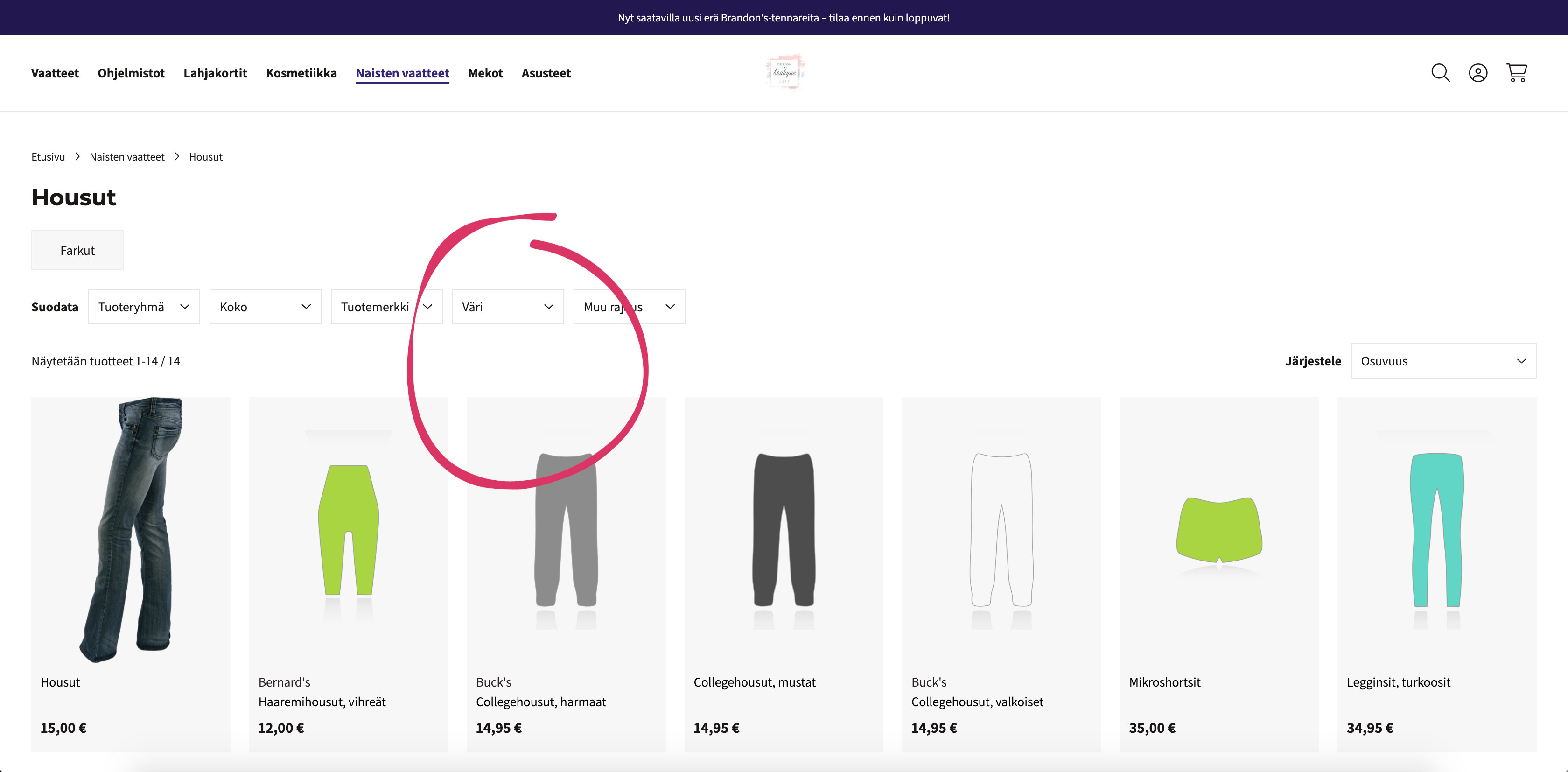
Lisäksi oletusteeman tuotesivu sisältää listan kaikista tuotteen tuoteominaisuuksista.
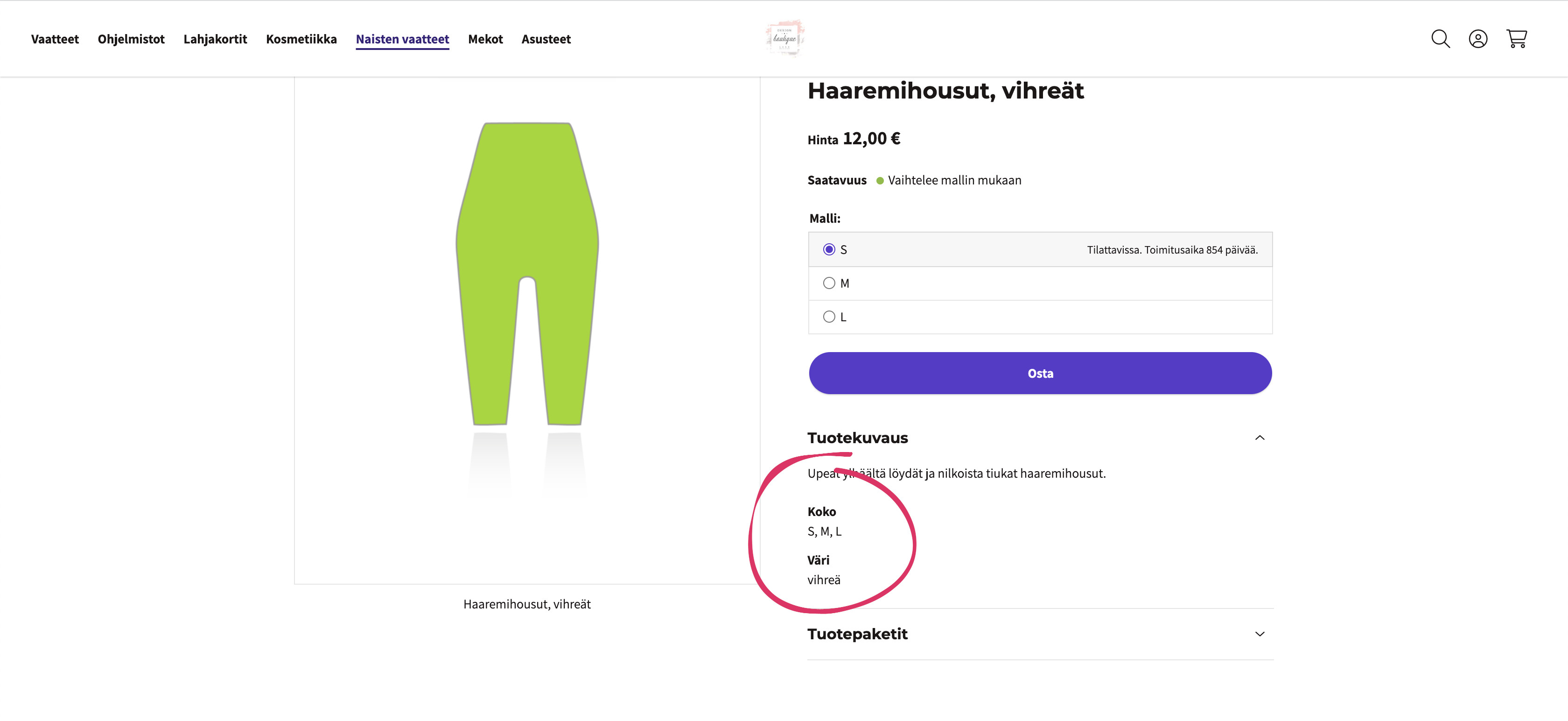
- tarvittavien tuoteattribuuttien määrittäminen
- tuoteattribuuttien lisääminen tuotteille ja variaatioille tuoteominaisuuksina
- tarvittaessa tuen lisääminen tuotesuodattimille kaupan teemaan.
Teematuen lisääminen
Tuotesuodattimien käyttäminen verkkokaupassa edellyttää, että suodattimet sisältyvät kaupan teemaan.
MyCashflow'n oletusteemassa kaikilla tuotelistoilla on tuotesuodattimet, ja ne ovat automaattisesti käytössä, mikäli käyttämääsi oletusteemaa ei ole asennettu kaupan tiedostohakemistoon. Jos taas käytät tiedostohakemistossa sijaitsevaa oletusteemaa tai omaa, räätälöityä teemaa, tuotesuodattimet on erikseen asennettava teemaan.
Katso teemaoppaasta ohjeet tuotesuodattimien toteuttamiseen.
Jos sinulla ei ole kokemusta teeman HTML/CSS/JavaScript-tiedostojen muokkaamisesta, pyydä apua teeman suunnittelijalta tai MyCashflow'n asiakaspalvelusta.
Oletusattribuutit
MyCashflow sisältää seuraavat oletusarvoiset tuoteattribuutit:
- tuoteryhmä (ei käytössä kampanja- eikä tuotemerkkisivuilla)
- tuotemerkki (ei käytössä tuotemerkkisivuilla)
- koko
- väri
- materiaali sekä kuvio (käytössä vain, jos verkkokauppaan on asennettu Tuotemainokset-laajennus)
- materiaali (tunnisteella material)
- kuvio (tunnisteella pattern).
Tuoteryhmä- ja tuotemerkkisuodattimet muodostuvat automaattisesti verkkokaupan tuoteryhmien ja -merkkien perusteella.
Tuotelistojen lisärajaukset
Tuoteattribuutteihin perustuvien suodattimien lisäksi voit määrittää tuotelistoille hintaan ja saatavuuteen perustuvia lisärajauksia. Määrittämäsi lisärajaukset ovat verkkokaupan julkisella puolella käytettävissä tuotelistojen Muu rajaus ‑valikosta.
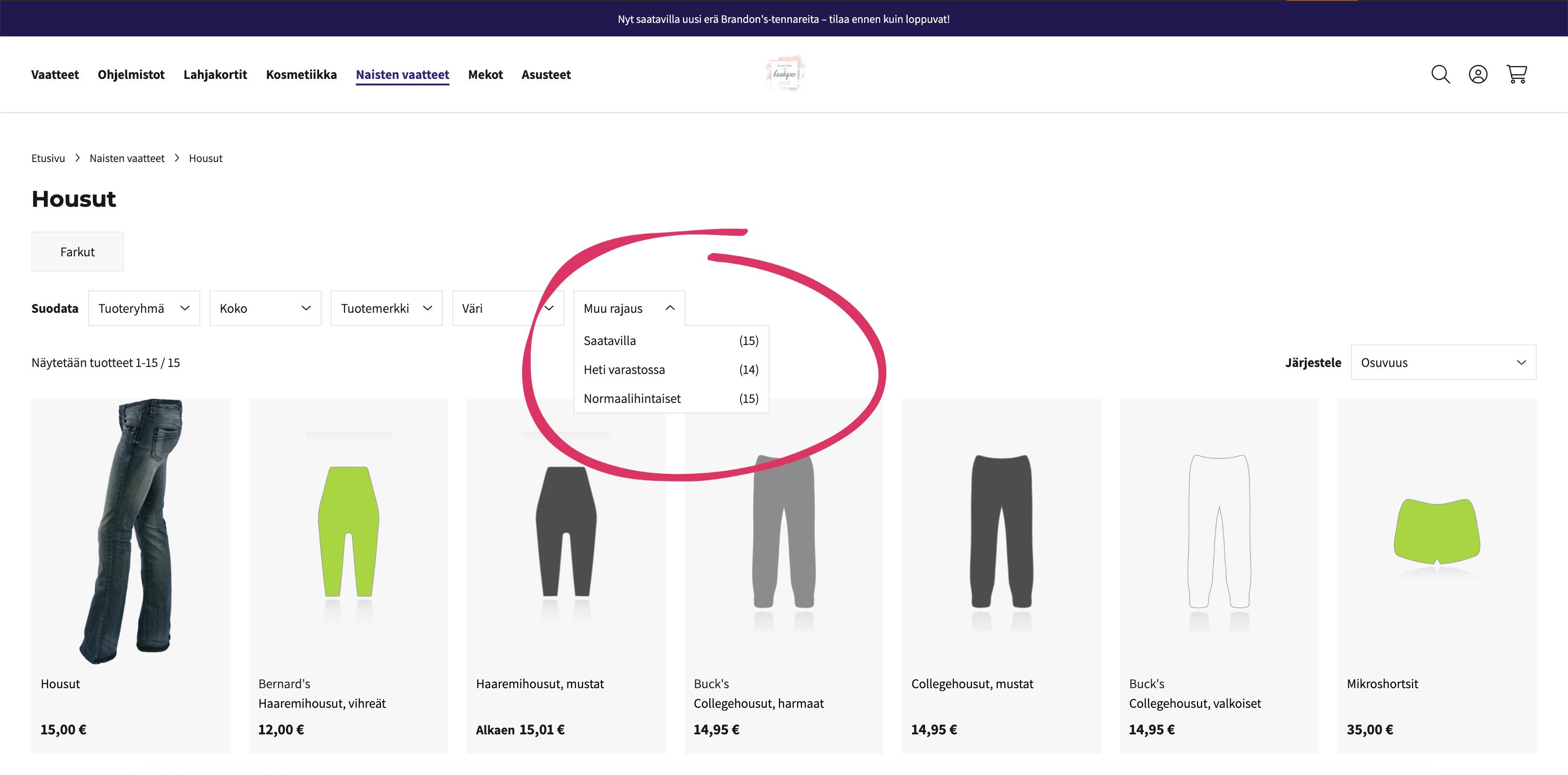
Hallintatyökalussa voit määrittää käytettävissä olevat lisärajaukset -sivun kohdassa Valittavissa olevat rajaukset. Voit määrittää seuraavat lisärajaukset:
- Alennuksessa
- Normaalihintaiset
- Saatavilla
- Heti varastossa
- Ennakkotilattavat
Tuoteattribuuttien ja -suodattimien hallinta
Voit itse määrittää verkkokaupan tuoteattribuutit ja hallita tuoteominaisuuksista muodostuvia kaupan tuotesuodattimia.
Voit hallita tuoteattribuutteja ja -suodattimia hallintatyökalun sivulla .
Tuoteominaisuuksien käyttöön liittyy palvelupaketista riippuen seuraavia rajoituksia:
- Basic: Voit luoda enintään 3 omaa tuoteattribuuttia ja näyttää verkkokaupassa saman määrän.
- Advanced tai korkeampi: Voit luoda enintään 100 omaa tuoteattribuuttia ja näyttää verkkokaupassa oletusarvoisesti enintään 10 tuotesuodatinta tai ‑ominaisuutta (jos haluat näyttää enemmän, ota yhteyttä MyCashflow'n asiakaspalveluun).
Kullekin tuoteattribuutille on mahdollista määrittää enintään 500 arvoa.
Lisäksi voit asettaa tuotteiden hintaan ja saatavuuteen perustuvia tuotelistojen lisärajauksia ‑sivun kohtaan Valittavissa olevat rajaukset.
Tuoteattribuuttien lisääminen
Näin lisäät verkkokauppaan uuden tuoteattribuutin:
Kun olet luonut attribuutin, voit määrittää sen arvot sivulla .
Tuoteattribuuttien muokkaaminen
Hallintatyökalun -sivulla voit muokata tuoteattribuuttien tietoja ja asetuksia.
Tuoteattribuuttien järjesteleminen
Tuoteattribuutit näkyvät verkkokaupassa suodattimina samassa järjestyksessä kuin hallintatyökalun -sivulla.
Järjestä tuoteattribuutit tarttumalla tuoteattribuutin otsikkorivillä Järjestä-linkkiin ja raahaamalla tuoteattribuutit haluamaasi järjestykseen.
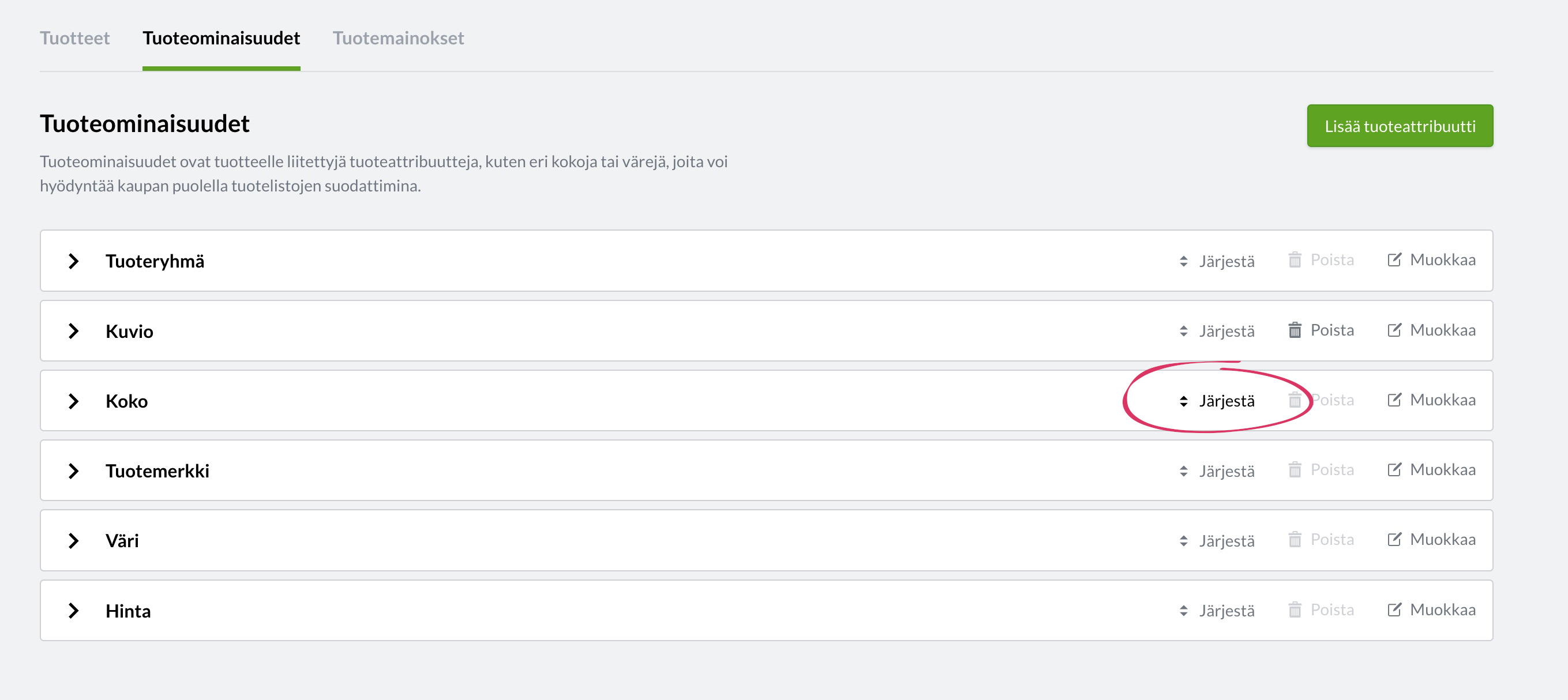
Kun olet muuttanut järjestystä, se päivittyy välittömästi verkkokaupassa.
Tuoteattribuuttien poistaminen
Voit poistaa luomasi tuoteattribuutin painamalla tuoteattribuutin otsikkorivin Poista-linkkiä.
Oletusattribuuttien poistaminen ei ole mahdollista. Voit kuitenkin piilottaa ne kaikista versioista käyttämällä Näytä tuotesuodattimena kaupassa ja Näytä tuoteominaisuutena tuotesivulla -asetuksia.
Piilotetut tuotesuodattimet ja -ominaisuudet eivät näy kaupassa, mutta voit kuitenkin edelleen käyttää piilotettujen attribuuttien arvoja tuotteilla ja variaatioilla.
Arvojen lisääminen tuoteattribuuteille
Voit lisätä verkkokaupan tuoteattribuuteille arvoja seuraavasti:
Kun olet lisännyt arvon, voit valita sen käyttöön tuotteille tai variaatioille.
Tuoteattribuuttien arvojen muokkaaminen
Painamalla haluamaasi tuoteattribuutin arvoa -sivun taulukossa pääset tekemään muutoksia arvoihin.
Kun muutat arvoa, muutos päivittyy välittömästi kaikille tuotteille ja variaatioille, joilla arvo on käytössä, sekä kaupan puolen tuotesuodattimiin.
Tuoteattribuuttien arvojen järjesteleminen
Tuoteattribuuttien arvojen poistaminen
Tuoteominaisuuksien käyttäminen tuotteiden ja variaatioiden kanssa
Jotta tuoteattribuutteja voi käyttää verkkokaupassa tuotesuodattimina, attribuutit on ensin liitettävä tuotteisiin ja variaatioihin tuoteominaisuuksina.
Tuoteominaisuuksien liittäminen tuotteisiin
Kun olet lisännyt verkkokauppaan tarvittavat tuoteattribuutit, voit ottaa ne käyttöön tuoteominaisuuksina.
Kun olet asettanut tuotteelle ominaisuuksia, tuote tulee löydettäväksi verkkokaupan suodattimien avulla. Jos tuotesivulle on lisätty ominaisuuksien lista, valinnat näkyvät myös siellä.
Tuoteominaisuuksien liittäminen variaatioihin
Voit määrittää tuoteominaisuuksia myös yksittäisille tuotevariaatioille.
Kun olet lisännyt tuoteominaisuudet variaatiolle, variaation päätuote tulee löydettäväksi verkkokaupan suodattimien avulla.
Kokojen ja värien määrittäminen tuoteominaisuuksien ja variaatioiden avulla
Vaatteiden värit ja koot kannattaa määrittää käyttämällä tuoteominaisuuksia yhdessä variaatioiden kanssa (erityisesti jos variaatioilla on omat varastosaldonsa).
Tuoteominaisuuksia käyttäen voit lisätä kauppaan suodattimet, joiden avulla asiakkaat löytävät esimerkiksi kaikki S-koon paidat. Variaatioiden avulla taas voit määrittää eri kokoja ja värejä koskevat varastoasetukset.









